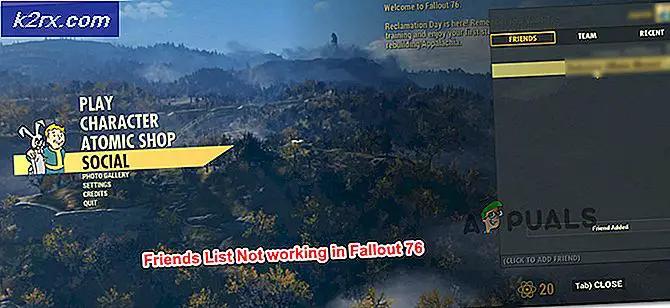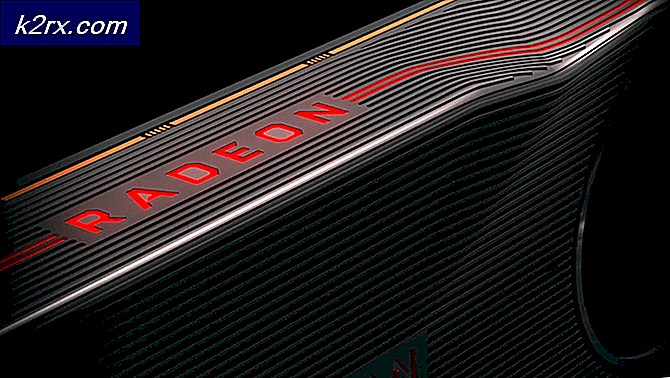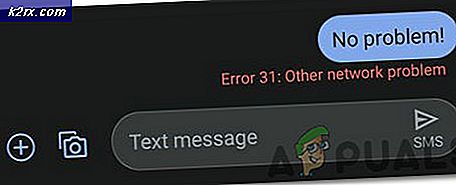BEST GUIDE: Mac OS X'de Sayfa Yukarı ve Sayfa Aşağı
Bir Windows bilgisayarında, tüm klavyeler, sayfa yukarı / sayfa aşağı tuşlarıyla gelir, bunlar ayrı anahtarlardır veya Fn (İşlev) tuşlarına yerleşik olarak gelir. Page Up ve Page Down tuşları zaman tasarrufu sağlar ve çok sayıda sayfa ile belge ile ilgili görevleri okurken, düzenlerken veya gerçekleştirirken çok kullanışlıdır - Bu tuşlar, sonraki / önceki sayfalara hızlı bir şekilde geçmenizi sağlar.
Tam Mac Klavyelerde, sayfa yukarı / sayfa aşağı tuşlarına sahip olacaksınız. Diğer mac klavyelerinde, bu işlevselliği elde etmek için Fn Tuşu + yukarı / aşağı ok tuşlarını kullanmanız gerekecektir.
Ancak, bu tuşların davranışı Windows ile aynı değildir. Windows ve Linux sistemlerinde, Düzenleme olmayan bir görünüm bağlantı noktasında Page Up veya Page Down tuşlarını kullandığınızda, pencere, düzenlenebilir bir görünümde (örneğin, metin editörleri vb. viewport ekran ve imleci hareket ettirecektir.
Mac'te, sayfa yukarı veya sayfa aşağı tuşlarına bastığınızda, (fn + aşağı ok veya fn + yukarı ok), imleci değil ekranı hareket ettirir. Eğer imleci ve ekranı hareket ettirmek isterseniz, o zaman Seçenek Tuşları + Page Up ya da Page Down ya da (Option Key + Fn + Yukarı Ok / Aşağı Ok) seçeneklerini kullanmanız gerekecektir .
| Tam klavye | MacBook Klavye | Aksiyon |
| Sayfa yukarı | fn-Yukarı Ok | Ekranı yukarı taşı |
| Sayfa Aşağı | fn-Aşağı Ok | Ekranı aşağı taşı |
| Seçenek-Sayfa Yukarı | fn-Seçenek-Yukarı Ok | İmleci / ekranı yukarı taşı |
| Seçenek-Sayfa Aşağı | fn-Seçenek-Aşağı Ok | İmleci / ekranı aşağı taşı |